U kunt de volgende zes methoden gebruiken om Windows 10 Computer-eigenschappen (d.w.z. Systeemeigenschappen) te openen.
Videogids over het openen van Computer-/Systeemeigenschappen in Windows 10:
6 manieren om Computer-/Systeemeigenschappen te openen in Windows 10:
manier 1: schakel het in via het contextmenu van Deze pc.
Stap 1: klik met de rechtermuisknop op Deze pc, en selecteer Eigenschappen in het menu.
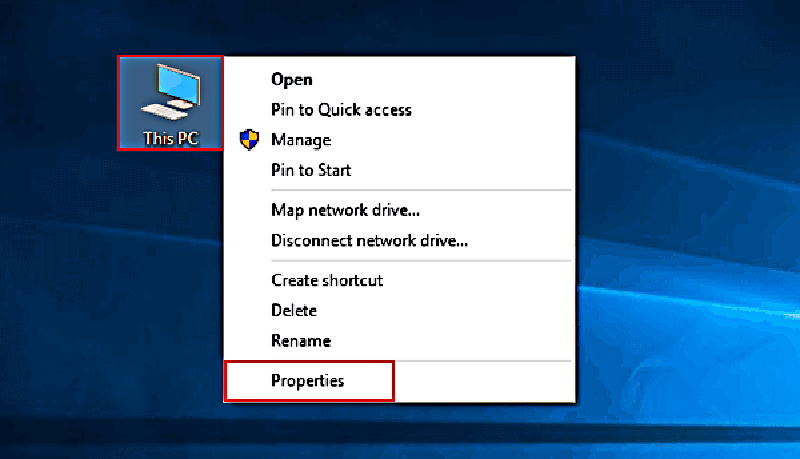
Tip: het contextmenu van de Verkenner kan ook helpen het doel te bereiken.
Stap 2: Kies Instellingen op afstand, Systeembeveiliging of Geavanceerde systeeminstellingen in het venster Systeem.
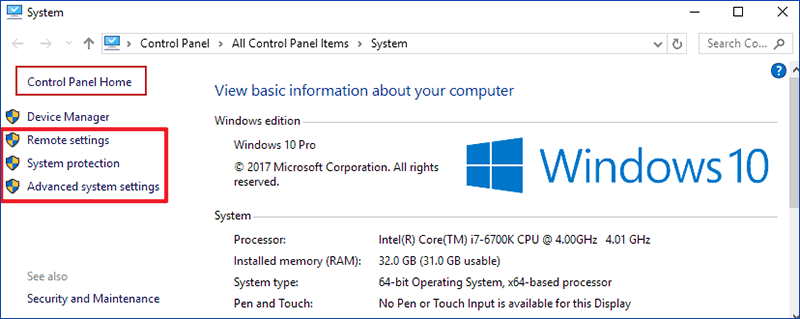
Note: deze stap is een must-do procedure en zal niet worden herhaald in de onderstaande methoden.
Weg 2: Open het via Deze PC en sneltoetsen.
Tik op Deze PC, en druk op Alt+Enter op het toetsenbord.
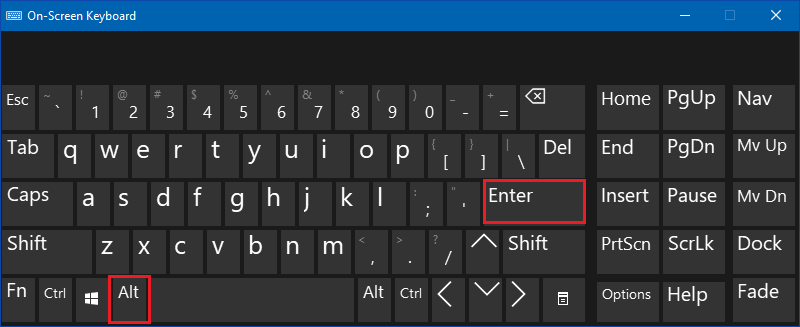
Weg 3: Zet het aan via sneltoetsen op het toetsenbord.
Druk op Windows+Pause/Break op het toetsenbord.
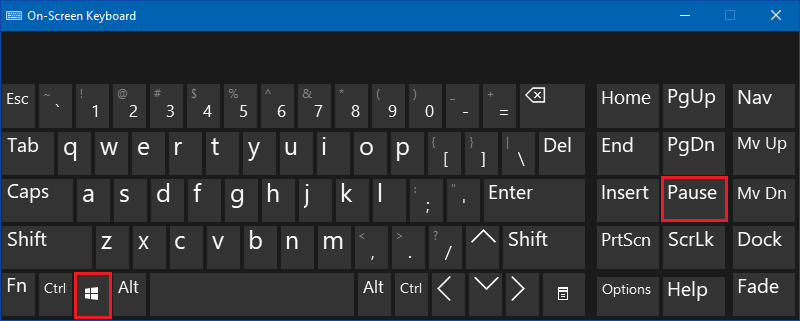
manier 4: Open Systeemeigenschappen via zoeken.
Typ systeem in het zoekvak op de taakbalk, en selecteer Systeem in het resultaat.
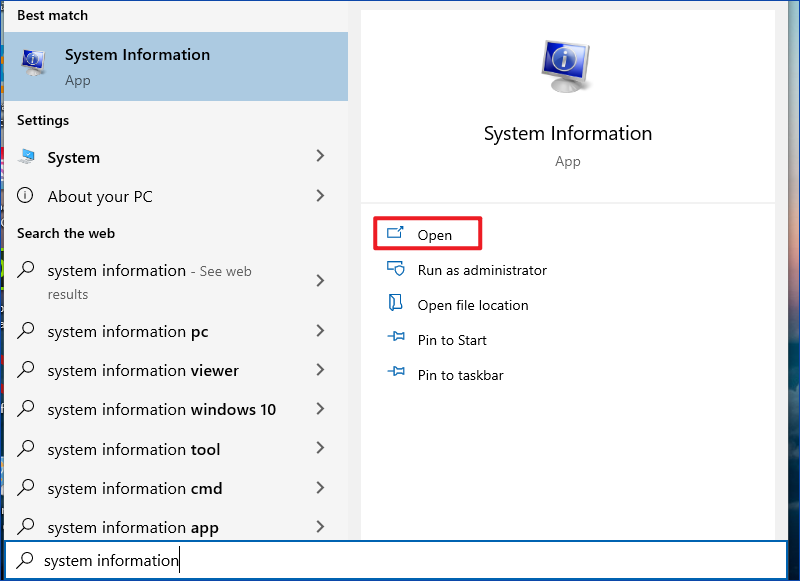
manier 5: schakel het in via Configuratiescherm.
Toegang configuratiescherm, kies Systeem en beveiliging en klik dan op Systeem.
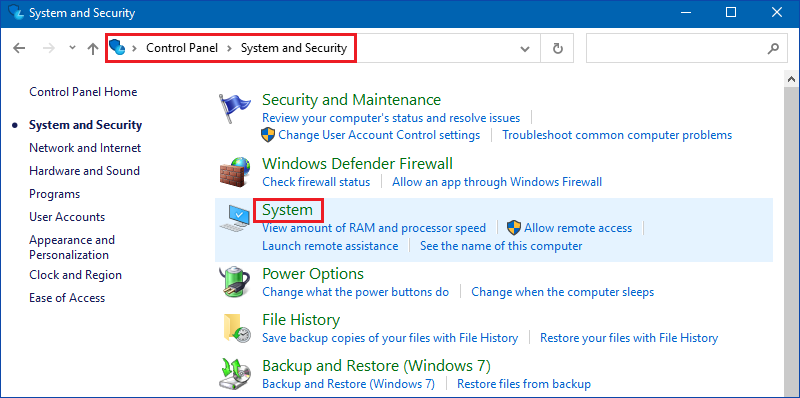
manier 6: open het via Instellingen.
Stap 1: zoek about, en klik in de opties op About your PC.
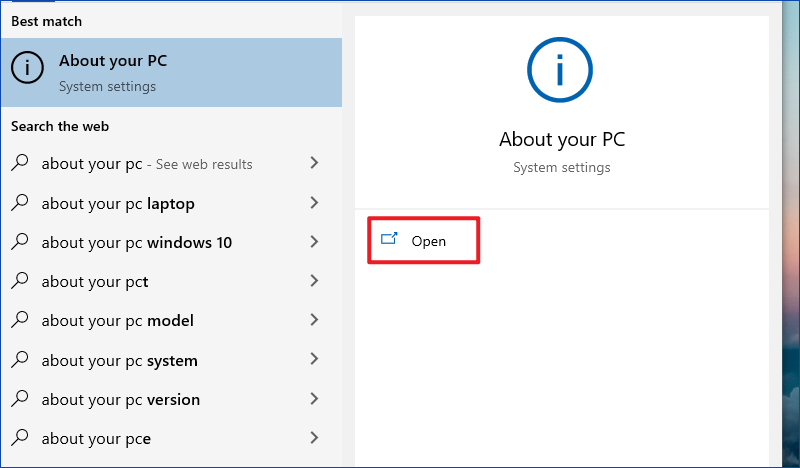
Stap 2: tik op System info aan de rechterkant.
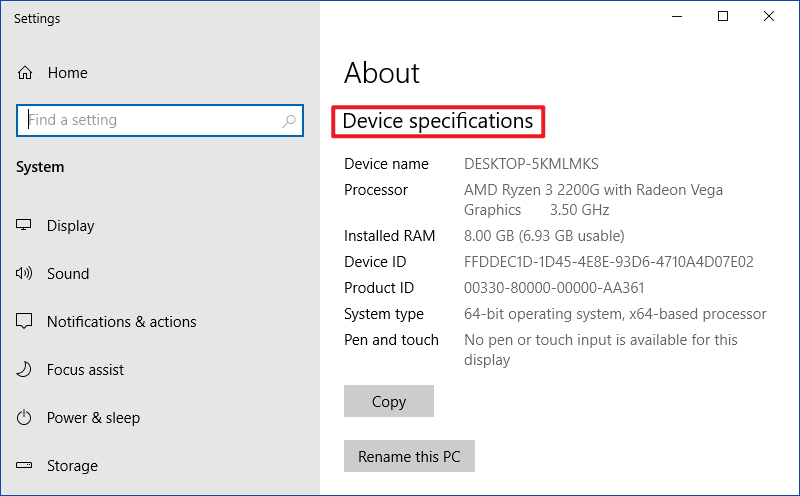
- Snelkoppeling maken van Geavanceerde systeeminstellingen in Windows 10
- Taakbalk en menu Start openen in Windows 10
- 2 manieren om de eigenschappen van de display-adapter te controleren in Windows 10
- 5 manieren om het aanraaktoetsenbord te openen in Windows 10
- Hoe bureaubladpictogrammen toevoegen in Windows 10